Controllo Web Skype è un leggero client Web di Skype disponibile in outlook.com , msn.com E skype.com .
Per usare il controllo Web di Skype:
-
Accedi al tuo account Microsoft da un sito Web Microsoft come outlook.com , msn.com O skype.com.
-
Selezionare

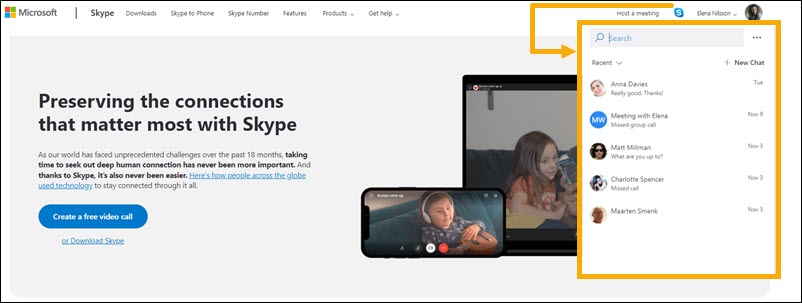
Dopo aver eseguito l'accesso a un sito Web Microsoft con l'account Microsoft, si viene automaticamente connessi a Controllo Web Skype. Non è possibile passare da un account all'altro in Controllo Web Skype.
È possibile inviare messaggi, immagini, file ed emoticon.
Per inviare allegati, seleziona

Sì, puoi!
-
Vai a qualsiasi conversazione nel tuo Recente l'elenco o l'uso delle chat Search .
-
Seleziona il pulsante Audio O Dei video per avviare una chiamata. Se usi questa funzionalità per la prima volta, potrebbe chiederti di fornire a Skype l'accesso alla fotocamera e al microfono.
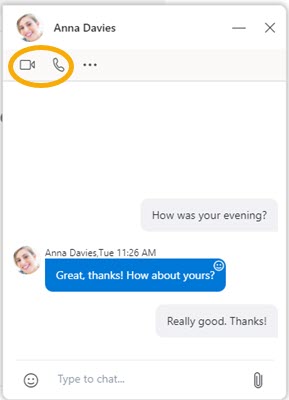
-
Selezionare Nuova chat .
-
Seleziona la persona o le persone con cui vuoi chattare, quindi seleziona Create per avviare una nuova conversazione.
Dal tuo
Recente
elenco chat, seleziona

Selezionare

Seleziona una conversazione dal
Recente
e quindi seleziona

Per rimuovere un utente da una conversazione, seleziona il pulsante X accanto al nome nella scheda Partecipanti alla chat Elenco.
-
In una conversazione seleziona il pulsante

-
Selezionare Blocca contatto E poi scegli se vuoi segnalare abusi.
-
Selezionare Blocco per impedire alla persona di contattarti.
-
Dal tuo Recente chat, individua la conversazione che vuoi abbandonare o eliminare, seleziona il pulsante

-
Seleziona l'opzione per Lasciare O Elimina la conversazione.
Dal tuo
Recente
nell'elenco chat, seleziona il pulsante

Seleziona la barra superiore della finestra della chat per ridurla a icona in una scheda che rimarrà appiccicosa nella parte inferiore della pagina.
-
Da Outlook.com seleziona il pulsante

-
Selezionare Visualizzare tutte le impostazioni di Outlook .
-
Seleziona il pulsante Generale e quindi seleziona il pulsante Notifiche Scheda.
-
Sotto Chattare e chiamare , seleziona il pulsante accanto alla nuova chat e ai tipi di notifica di chiamata in arrivo per attivarli o disattivarli.










